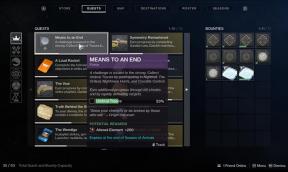Remediere: Amazon Prime Video blocat la problema ecranului de încărcare
Miscelaneu / / July 14, 2022
Amazon Prime evoluează întreaga experiență de streaming cu serviciul său. Puteți viziona Amazon Prime oriunde doriți, fără bariera de platformă și dispozitiv. Este disponibil pentru iOS, Android și Smart TV. Amazon Prime se concentrează foarte mult pe furnizarea celui mai bun serviciu de streaming utilizatorilor săi. Și utilizatorii îl adoră. Dar dacă ești blocat pe ecranul de încărcare din cauza unor probleme. Știm că vă va distruge întreaga experiență, dar suntem aici cu soluția.
Așadar, astăzi, suntem aici cu ghidul despre Cum să remediați Amazon Prime Video blocat la problema ecranului de încărcare. Prin urmare, citiți articolul complet pentru a afla mai multe despre el.

Conținutul paginii
- Amazon Prime Video blocat pe ecranul de încărcare, de ce?
-
Cum să remediați problema Amazon Prime Video blocată pe ecranul de încărcare?
- Verificați conexiunea la rețea
- Reporniți aplicația
- Ștergeți memoria cache a aplicației
- Verificați stocarea dispozitivului dvs
- Actualizați aplicația
- Reinstalați aplicația
- Contactați asistența Amazon
- Concluzie
Amazon Prime Video blocat pe ecranul de încărcare, de ce?
Amazon Prime este o aplicație binecunoscută pentru serviciile de streaming. Și își păstrează întotdeauna accent pe a face aplicația lor foarte optimizată pentru a rula pentru utilizatori. Dar, există câteva motive prin care utilizatorii s-ar putea confrunta cu probleme și ar putea fi din cauza problemelor aplicației sau altora. Deci, există o mulțime de motive pentru problema încărcării blocate. Aici enumerăm câteva dintre ele prin care vă veți face o idee despre problemă.
- Problemă de rețea
- Problemă cu aplicația
- Aplicație învechită
- Server în jos
- Stocare plină
Cum să remediați problema Amazon Prime Video blocată pe ecranul de încărcare?
Așadar, suntem în sfârșit aici cu metodele all-fix prin care vă veți putea rezolva problemele urmând metodele pe care le menționăm.
Verificați conexiunea la rețea
Conexiunea la internet este cel mai necesar lucru pentru rularea Amazon Prime. După cum știm că aplicațiile de streaming necesită o conexiune la internet stabilă, astfel încât să poată rula perfect. Așadar, asigurați-vă că sunteți conectat cu o conexiune la internet stabilă pentru a evita acest tip de problemă. Prin urmare, dacă aveți probleme de rețea, este posibil să vă confruntați cu această problemă. Prin urmare, vă vom sugera să vă verificați conectivitatea la internet rulând un Verificator de viteză a internetului pentru a evita acest tip de problemă.
Reclame
Reporniți aplicația
Celălalt pas pe care ar trebui să-l încercați este să închideți aplicația corect și să o porniți din nou. Deci, asigurați-vă că ați închis aplicația. Deoarece uneori fișierele aplicației nu sunt încărcate corect și este posibil să apară acest tip de problemă cu dvs. Deci, reporniți aplicația după ce o închideți. Trebuie să faci asta pe orice platformă pe care o folosești.
Ștergeți memoria cache a aplicației
Dacă problema persistă pe dispozitivul dvs. sau pe Smart TV, puteți încerca să ștergeți memoria cache a aplicației. Prin golirea memoriei cache, aplicația va descărca și instala fișierele necesare pentru rularea aplicației. Deci, după aceasta, problema va fi probabil rezolvată. Puteți face acest lucru și pe Android, iOS și Smart TV pentru a remedia această problemă.
Verificați stocarea dispozitivului dvs
Asigurați-vă că aveți spațiu de stocare adecvat disponibil pentru funcționarea aplicației pe dispozitivul dvs. Deci, pentru a vă asigura, accesați opțiunile de stocare și verificați dacă discul are suficient spațiu liber sau nu. Dacă există mai puțin spațiu, atunci puteți încerca să curățați fișierele care nu sunt foarte necesare sau le puteți încărca în stocarea în cloud.
Actualizați aplicația
Asigurați-vă că utilizați cea mai recentă versiune de Amazon Prime pe dispozitivul dvs. Dacă nu sunteți sigur de acest lucru, atunci puteți merge la magazinul Play pentru a verifica actualizările. După ce faceți clic pe Verificați actualizări, veți vedea despre aplicațiile care sunt disponibile pentru actualizări. Deci, derulați în jos și căutați Amazon Prime dacă există vreo actualizare. Deci, după aceasta, descărcați actualizarea dacă este disponibilă și verificați din nou dacă problema a fost rezolvată sau nu.
Reclame
Reinstalați aplicația
Dacă problema încă nu este rezolvată, trebuie să reinstalați aplicația după dezinstalare. Deci, în primul rând, închideți aplicația și dezinstalați-o. După dezinstalare, așteptați câteva secunde, iar dacă faceți acest lucru pe Smart TV, reporniți-l. Deci, după aceasta, accesați din nou magazinul de jocuri și căutați Amazon Prime și faceți clic pe instalare. După aceasta, verificați dacă problema a fost rezolvată sau nu.
Contactați asistența Amazon
Deci, în cazul în care problema nu a fost rezolvată, puteți încerca să contactați asistența Amazon și să le spuneți problema cu care vă confruntați. Dar, sperăm că veți putea rezolva problema prin metodele de mai sus. Deci, asigurați-vă că ați urmat și implementat corect metodele.
Concluzie
În acest articol, am încercat să explicăm motivele pentru care apare problema. După aceasta, am explicat și metodele în detaliu și cum puteți remedia acest lucru. Deci, asigurați-vă că implementați pașii în mod corespunzător. De asemenea, dacă ați rezolvat aceeași problemă prin orice alte metode, împărtășiți-o cu noi în secțiunea de comentarii de mai jos.
Reclame